
Paskutinį kartą atnaujinta

Ar galvojate apie savo podcast'o paleidimą? Jei taip, „Spotify“ yra puiki vieta sukurti auditoriją. Štai kaip paleisti „Spotify“ podcast'ą.
Neperdedame teigti, kad „Spotify“ pakeitė muzikos vartojimo būdą. Nors tai nebuvo pirmoji muzikos srautinio perdavimo platforma, ji išlieka viena didžiausių muzikos srautinio perdavimo platformų pasaulyje.
Tačiau „Spotify“ yra daugiau nei muzikos transliacija. „Spotify“ taip pat leidžia transliuoti podcast'us ir netgi galite pridėti savo podcast'ą prie „Spotify“.
Jei galvojate apie savo podcast'o paleidimą, skaitykite toliau, kad sužinotumėte, kaip pradėti transliaciją „Spotify“.
Įsitikinkite, kad jūsų tinklalaidė atitinka „Spotify“ reikalavimus
Prieš pradedant procesą, svarbu, kad podcast'as atitiktų reikalavimus, keliamus tam, kad būtų rodomas „Spotify“.
Norėdami paleisti „Spotify“ podcast'ą, turite užtikrinti, kad jūsų podcast'as būtų:
- Didelės spartos MP3 formatas (128 kbps arba didesnis) arba MP4 su AAC-LC.
- Ne ilgiau kaip 12 valandų vienam epizodui.
- Aukštos kokybės kvadratiniai tinklalaidės vaizdai su 1:1 formato koeficientu TIFF, PNG arba JPEG formatu.
Podcast'o įkėlimas į podcast'o prieglobos platformą
„Spotify“ pati nepriglobia internetinių transliacijų – ji tik suteikia prieigą prie internetinių transliacijų, kurios yra priglobtos kitur. Jei jūsų podcast'as dar kažkur nepriglobtas, pirmiausia turėsite tai nustatyti.
Jei ieškote nemokamos paslaugos, kuri tikrai veiks su „Spotify“, galbūt norėsite pagalvoti Anchor.fm. Tai yra „Spotify“ nemokama podcast'o platforma, leidžianti įkelti, platinti ir net gauti pajamų iš savo podcast'o.
Tačiau yra daugybė pasirinkimų. „Spotify“ priims podcast'us iš daugybės populiarių podcast'ų prieglobos svetainių, įskaitant Acast, Buzzsprout, Audioboom, Podbean ir Transistor. Turėsite naudoti prieglobą, kuris teikia RSS kanalo nuorodos, tačiau dauguma podcast'ų prieglobos svetainių tai darys.
Kaip pridėti podcast'ą prie „Spotify“.
Kai podcast'as bus nustatytas podcast'o prieglobos svetainėje, galėsite jį įtraukti į "Spotify".
Norėdami pridėti podcast'ą prie „Spotify“:
- Atidaryk Spotify podcasteriams svetainę savo naršyklėje.
- Jei neturite paskyros, spustelėkite Prisiregistruokite prie „Spotify“. ir įveskite savo duomenis.
- Spustelėkite Pradėti ir prisijunkite prie savo „Spotify“ paskyros.
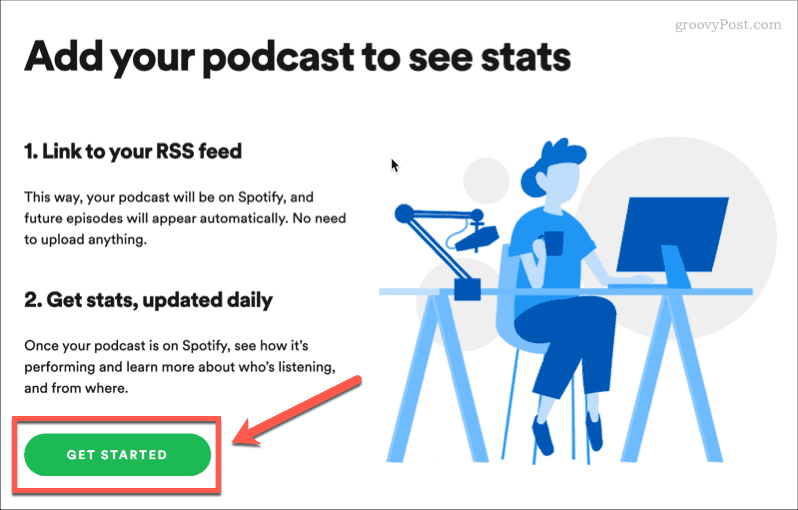
- Įveskite nuorodą į savo podcast'o RSS kanalą. Tai galėsite rasti savo podcast'o prieglobos svetainėje.
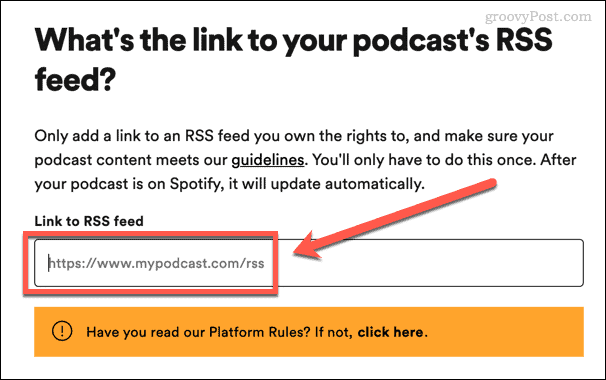
- Jei nuoroda galioja, galėsite spustelėti Kitas ekrano apačioje.
- Spustelėkite Siųsti kodą ir 8 skaitmenų kodas bus išsiųstas el. pašto adresu, susietu su jūsų RSS kanalu.
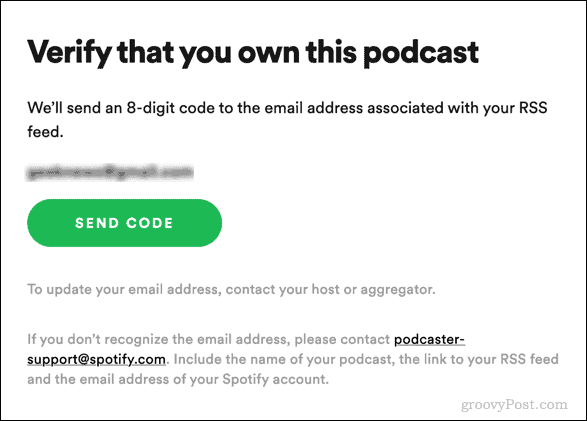
- Gavę kodą įveskite jį ir spustelėkite Kitas. Kodas galios tik valandą.
- Įveskite podcast'o informaciją, įskaitant kalbą, kategoriją ir prieglobos paslaugą, tada spustelėkite Kitas.
- Patikrinkite, ar jūsų duomenys yra teisingi, tada spustelėkite Pateikti.
Pateikę podcast'ą, turėsite palaukti, kol jį patvirtins „Spotify“. Tai gali užtrukti nuo kelių valandų iki dienos. Kai jūsų podcast'as bus patvirtintas, jis bus tiesiogiai transliuojamas „Spotify“, kad visi galės rasti ir transliuoti per platformą.
Geros naujienos yra tai, kad kai žinote, kaip pradėti transliaciją „Spotify“, jums nereikės nerimauti dėl papildomo turinio. Kai pridedate naujų epizodų prie podcast'o prieglobos svetainės, jie bus automatiškai paimti per jūsų RSS kanalą ir įtraukti į „Spotify“.
Išnaudokite visas „Spotify“ galimybes
Dabar žinote, kaip pradėti transliaciją „Spotify“, todėl norėsite būti tikri, kad žinote, kaip išnaudoti visas muzikos srautinio perdavimo programos galimybes.
Tu gali išmokti kaip klausytis „Spotify“ su draugais kad jie galėtų pateikti atsiliepimų apie tinklalaidę. Norėdami tai padaryti, turėsite žinoti kaip pridėti draugų „Spotify“. pirmoje vietoje. Jūs netgi galite sekti, ką įtraukėte į sąrašą, jei žinote kaip peržiūrėti „Spotify“ klausymosi istoriją.
Tiesiog įsitikinkite, kad taip nėra visi savo podcast'ą.
Kaip rasti „Windows 11“ produkto kodą
Jei jums reikia perkelti „Windows 11“ produkto kodą arba tiesiog jo reikia švariai įdiegti OS,...
Kaip išvalyti „Google Chrome“ talpyklą, slapukus ir naršymo istoriją
„Chrome“ puikiai išsaugo naršymo istoriją, talpyklą ir slapukus, kad optimizuotų naršyklės veikimą internete. Jos kaip...
Kainų suderinimas parduotuvėje: kaip gauti kainas internetu perkant parduotuvėje
Pirkimas parduotuvėje nereiškia, kad turite mokėti didesnę kainą. Dėl kainų atitikimo garantijų galite gauti nuolaidų internetu apsipirkdami...
Kaip padovanoti „Disney Plus“ prenumeratą su skaitmenine dovanų kortele
Jei jums patiko „Disney Plus“ ir norite juo pasidalinti su kitais, štai kaip nusipirkti „Disney+“ dovanų prenumeratą...
